Saviez-vous qu'une personne moyenne a 300 contacts sur son téléphone? Ces personnes sont des membres de la famille, des amis, des collègues ou de simples connaissances.
Maintenant, combien de numéros de téléphone connaissez-vous par cœur? Cinq, peut-être? C'est pourquoi WhatsApp afficher des numéros au lieu des noms de vos contacts est un très gros problème.
Souvent, si WhatsApp affiche les numéros de vos contacts au lieu de leurs noms, cela indique que l'application n'a pas pu se synchroniser avec vos contacts. Très probablement, il y a un problème de synchronisation entre WhatsApp et votre application Contacts.
WhatsApp n'affiche pas les noms de contact
1. Réinitialiser la synchronisation WhatsApp avec vos contacts
Étant donné que la cause première de ce problème est souvent un problème de synchronisation, vous pouvez le résoudre en forçant WhatsApp à se resynchroniser avec votre application Contacts.
- Ouvrez votre téléphone Paramètres application
- Aller à Utilisateurs et comptes et sélectionnez WhatsApp
- Appuyez sur le Synchroniser option pour forcer WhatsApp à synchroniser les contacts.
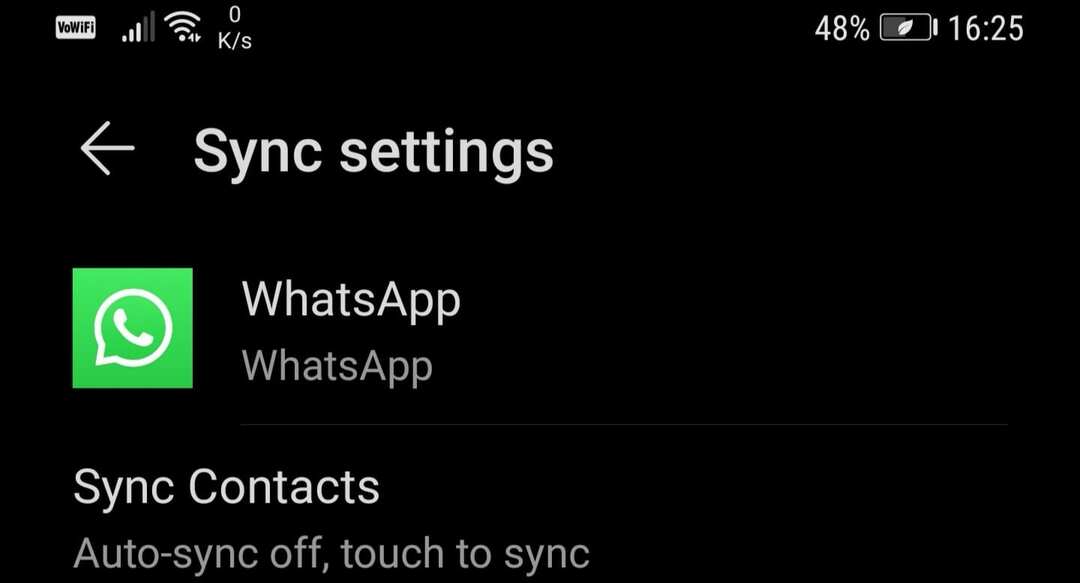
2. Actualisez votre liste de contacts
Il y a un très pratique Rafraîchir bouton que vous pouvez utiliser pour actualiser votre liste de contacts sur WhatsApp. Pour utiliser cette fonctionnalité :
- Lancez à nouveau WhatsApp et ouvrez une nouvelle discussion en appuyant sur le Nouvelle discussion icône
- Sélectionnez le menu à trois points (Plus d'options) dans la nouvelle fenêtre
- Appuyez sur le Rafraîchir pour actualiser rapidement votre liste de contacts et les informations relatives à vos contacts.
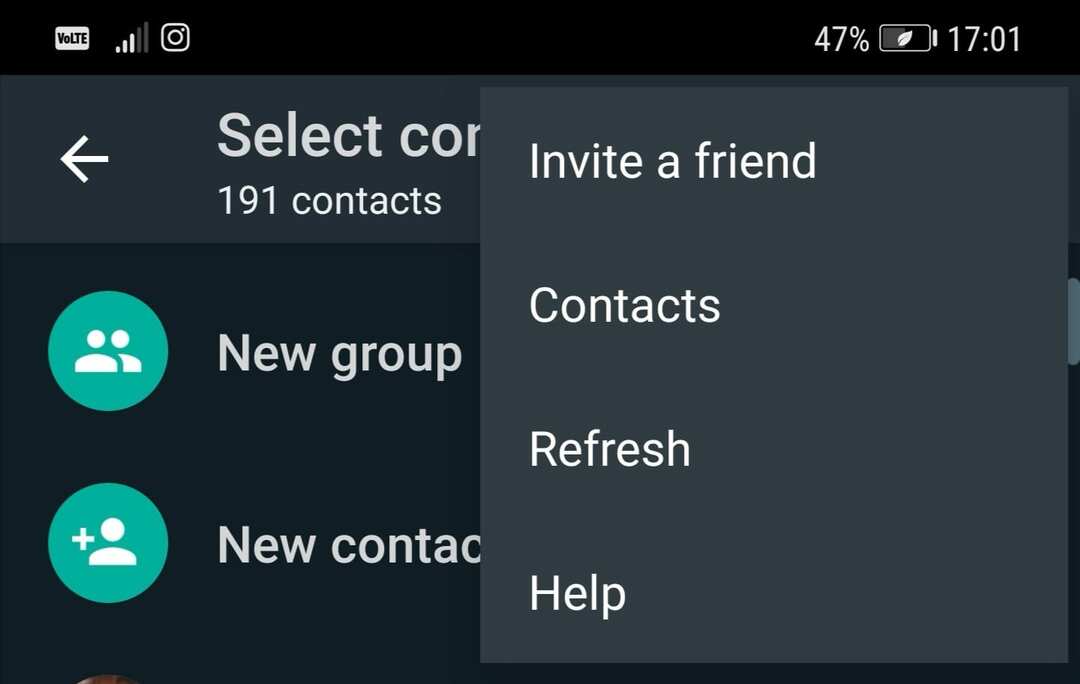
3. Vérifiez les paramètres de votre téléphone
Si vous avez resynchronisé WhatsApp et l'application Contacts, mais que le problème persiste, vérifiez les paramètres de votre téléphone. Peut-être avez-vous accidentellement activé certains paramètres qui empêchent WhatsApp de fonctionner comme il se doit.
Si vous avez désactivé certaines autorisations pour WhatsApp, l'application peut ne pas accéder à votre liste de contacts.
- Allez sur votre téléphone Paramètres, sélectionnez applications, puis appuyez sur WhatsApp
- Vérifiez les autorisations de l'application et assurez-vous que toutes les autorisations ont été activées
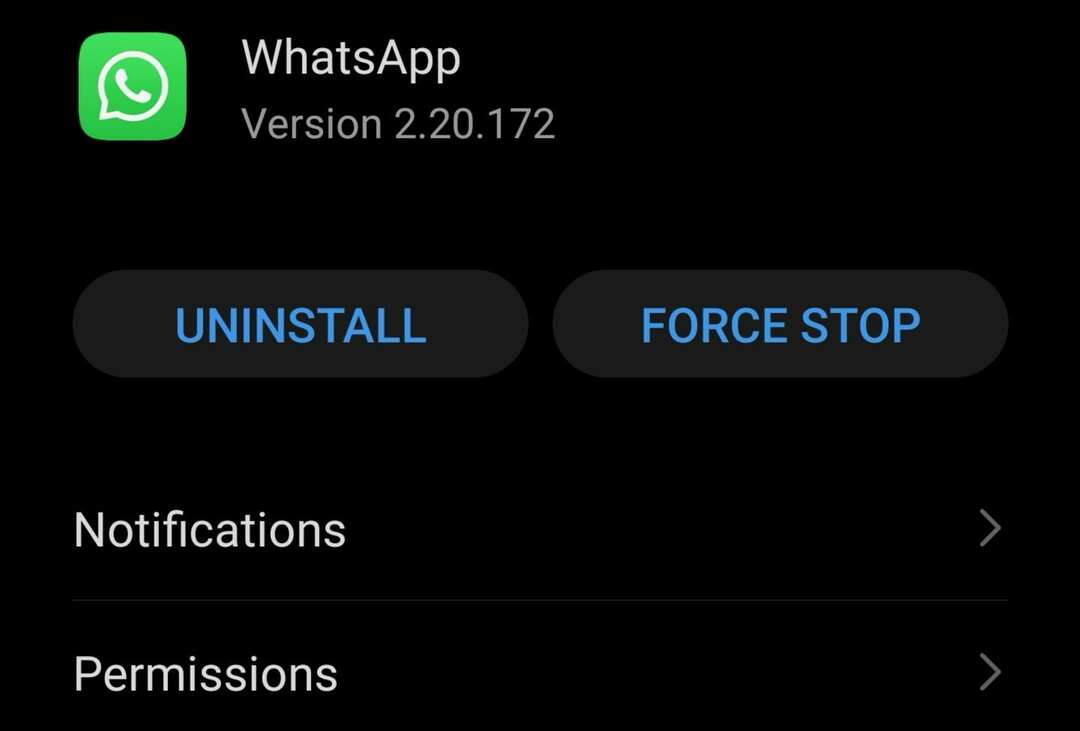
- Sous Autorisations, sélectionnez Contacts et assurez-vous que l'accès aux contacts pour l'application est activé.
4. Mettre à jour WhatsApp
La mise à jour de votre application pourrait résoudre ce problème, surtout si vous n'exécutez pas la dernière version de WhatsApp sur votre téléphone.
Pour mettre à jour WhatsApp, ouvrez Google Play Store, recherchez WhatsApp en utilisant l'option de recherche et si vous voyez un Mettre à jour à côté de l'application, appuyez dessus pour lancer le processus de mise à jour.
Si rien n'a fonctionné, vous pouvez désinstaller et réinstaller WhatsApp.